Karat terus mogok saat startup, atau terus-menerus menutup ke desktop selama bermain game? Kamu tidak sendiri! Banyak pemain yang melaporkannya. Tapi jangan khawatir. Ini bisa diperbaiki. Coba solusi di bawah ini.
Bagaimana cara memperbaiki Karat masalah macet?
Anda tidak harus mencoba semuanya. Kerjakan saja daftar Anda sampai Anda menemukan yang melakukan trik untuk Anda.
- Perbarui driver grafis Anda
- permainan
- Karat
- Uap
- Windows 10
- Windows 7
- Windows 8
Pastikan PC Anda memenuhi persyaratan sistem minimum
Persyaratan sistem minimum harus dipenuhi agar dapat berjalan Karat lancar, jika tidak, Anda kemungkinan akan mengalami masalah game seperti membeku, tertinggal, dan mogok. Jadi, pastikan komputer Anda memenuhi persyaratan sistem minimum sebelum Anda memulai pemecahan masalah .
Di sini adalah Karat Persyaratan sistem minimum:
| ANDA: | Windows 7 64bit |
| Prosesor: | Intel Core i7-3770 / AMD FX-9590 atau lebih baik |
| grafis: | GTX 670 2GB / AMD R9 280 atau lebih baik |
| Penyimpanan: | RAM 10GB |
| DirectX: | Versi 11 |
| Penyimpanan: | 20 GB ruang yang tersedia |
Perbaiki 1: Perbarui driver grafis Anda
Salah satu penyebab paling umum dari masalah crash game adalah driver grafis yang hilang atau ketinggalan jaman. Coba perbarui driver Anda untuk melihat apakah itu masalah bagi Anda.
Ada dua cara yang dapat Anda lakukan:
Pembaruan driver manual – Anda dapat memperbarui driver grafis secara manual dengan membuka situs web produsen untuk produk grafis Anda, dan mencari driver terbaru yang benar. Pastikan untuk memilih hanya driver yang kompatibel dengan versi Windows Anda.
Pembaruan driver otomatis – Jika Anda tidak memiliki waktu, kesabaran, atau keterampilan komputer untuk memperbarui driver grafis Anda secara manual, Anda dapat melakukannya secara otomatis dengan Pengemudi Mudah .
Driver Easy akan secara otomatis mengenali sistem Anda dan menemukan driver yang tepat untuk produk grafis Anda, dan versi Windows Anda, dan akan mengunduh dan menginstalnya dengan benar:
1) Unduh dan instal Driver Easy.
dua) Jalankan Driver Easy dan klik Memindai sekarang tombol. Driver Easy kemudian akan memindai komputer Anda dan mendeteksi driver yang bermasalah.
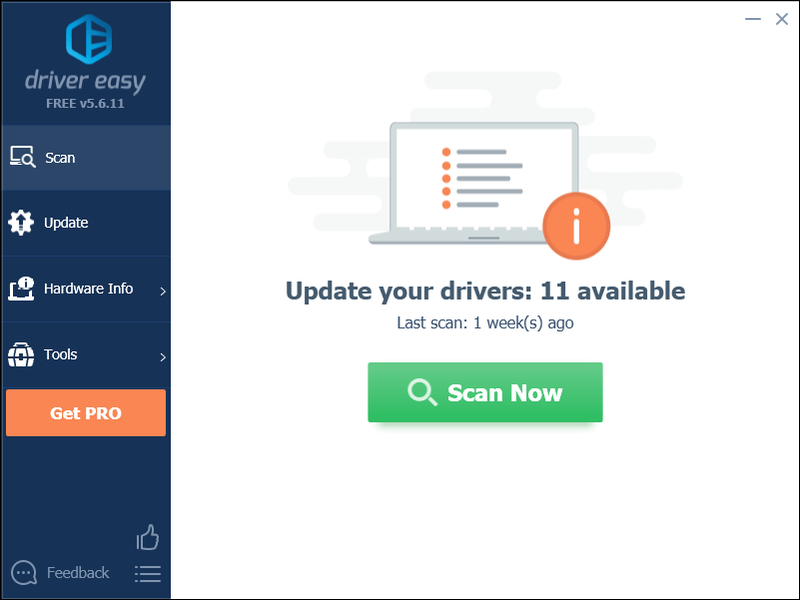
3) Klik Perbarui tombol di sebelah driver grafis untuk secara otomatis mengunduh versi yang benar dari driver itu, kemudian Anda dapat menginstalnya secara manual (Anda dapat melakukannya dengan versi GRATIS).
Atau klik Perbarui Semua untuk secara otomatis mengunduh dan menginstal versi yang benar dari semua driver yang hilang atau kedaluwarsa di sistem Anda. (Ini membutuhkan Versi pro yang datang dengan dukungan penuh dan jaminan uang kembali 30 hari. Anda akan diminta untuk meningkatkan versi saat mengeklik Perbarui Semua.)
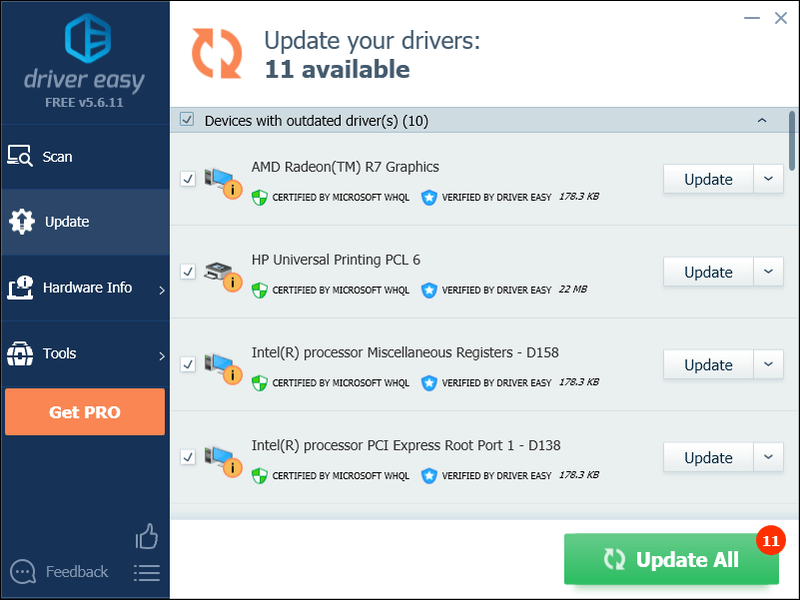
Anda dapat melakukannya secara gratis jika Anda suka, tetapi sebagian manual.
Versi Pro dari Driver Easy dilengkapi dengan dukungan teknis penuh.Jika Anda membutuhkan bantuan, silakan hubungi Tim dukungan Driver Easy pada support@drivereasy.com .
4) Restart PC Anda dan Rust setelah pembaruan selesai.
Jika masalah Rust menerjang berlanjut, lanjutkan dengan perbaikan di bawah ini.
Perbaiki 2: Jalankan Steam sebagai administrator
Karat terkadang mungkin tidak dapat mengakses file game penting di PC Anda dalam mode pengguna normal. Ini dapat menyebabkan crash selama bermain game.
Untuk memperbaikinya, coba jalankan game sebagai administrator.
satu) Jika Anda menjalankan Steam sekarang, klik kanan tombol ikon uap pada bilah tugas dan pilih keluar .
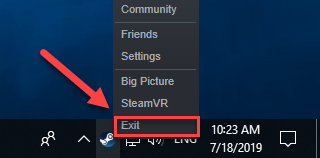
dua) Klik kanan ikon uap dan pilih Properti .
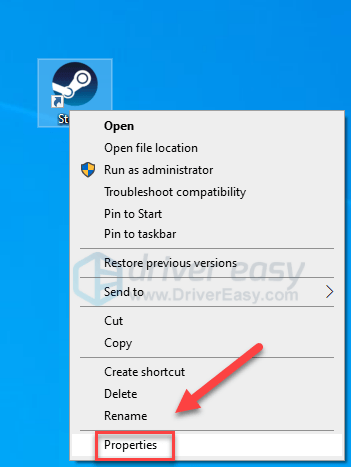
dua) Klik Tab kompatibilitas dan centang kotak di sebelah Jalankan program ini sebagai administrator .
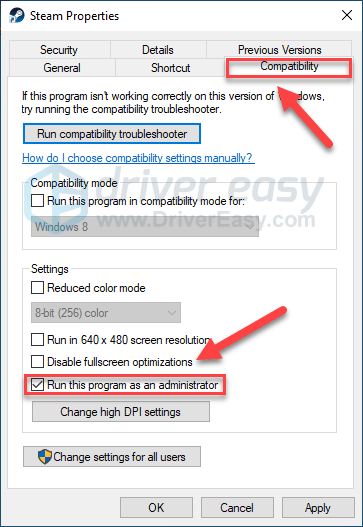
3) Klik Menerapkan , kemudian Oke .
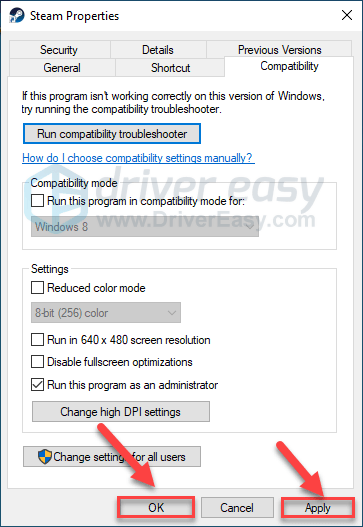
4) Luncurkan kembali Karat dari Steam untuk menguji masalah Anda.
Jika ini tidak berhasil dan Rust masih macet, coba perbaiki di bawah ini.
Perbaiki 3: Keluar dari Steam beta
Untuk beberapa, kesalahan Rust crashing terjadi saat mereka menjalankan Steam beta. Jika itu yang terjadi pada Anda, ikuti instruksi di bawah ini untuk memilih keluar dari Steam beta:
satu) Lari Uap
dua) Klik Uap , kemudian Pengaturan .
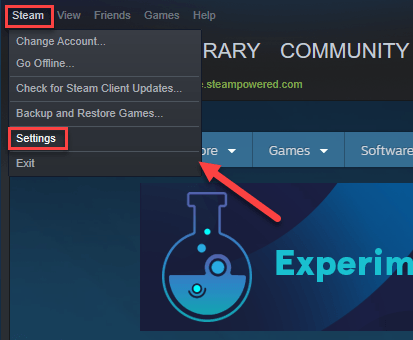
3) Klik tombol GANTI .
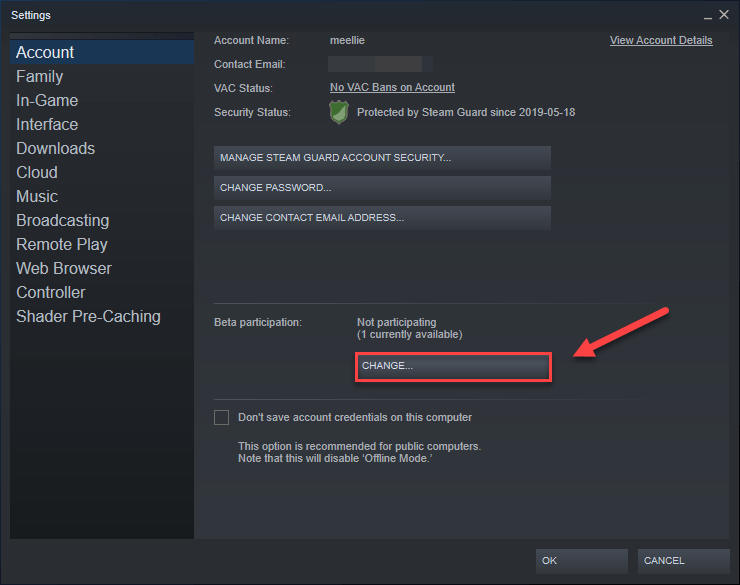
4) Klik kotak daftar di sebelah Partisipasi beta . Kemudian, pilih TIDAK ADA – Menyisih dari semua program beta dan klik Oke .
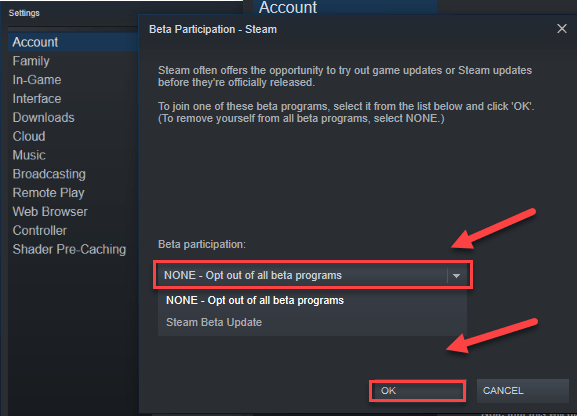
5) Luncurkan kembali Steam dan Karat .
jika Karat masalah mogok masih ada, lanjutkan ke perbaikan berikutnya, di bawah.
Perbaiki 4: Akhiri program latar belakang
Beberapa program (terutama program overlay) yang berjalan di komputer Anda mungkin bertentangan dengan Karat atau Steam, yang mengakibatkan kesalahan saat Anda bermain game.
Jadi, sebaiknya matikan aplikasi yang tidak dibutuhkan saat bermain game. Berikut adalah cara melakukannya:
Jika Anda menggunakan Windows 7…
satu) Klik kanan bilah tugas Anda dan pilih Mulai Pengelola Tugas .
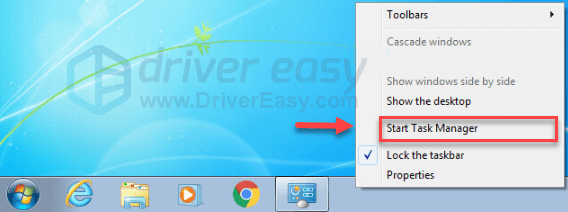
dua) Klik Proses tab. Kemudian, periksa saat ini CPU dan penggunaan memori untuk melihat proses apa yang paling banyak menghabiskan sumber daya Anda.
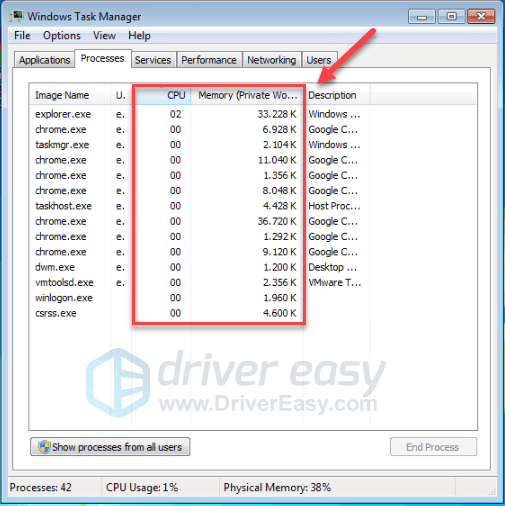
3) Klik kanan proses yang memakan sumber daya dan pilih Pohon Proses Akhir .
Jangan akhiri program apa pun yang tidak Anda kenal. Ini mungkin penting untuk fungsi komputer Anda.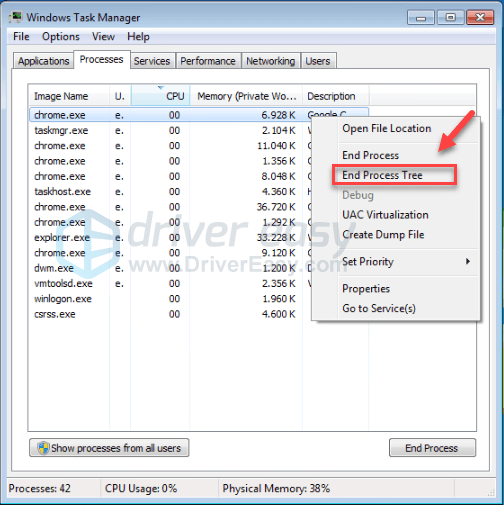
Coba luncurkan kembali game Anda untuk melihat apakah ini telah menyelesaikan masalah Anda. Jika ini tidak membantu, coba Perbaiki 5 .
Jika Anda menggunakan Windows 8 atau 10…
satu) Klik kanan bilah tugas Anda dan pilih Pengelola tugas .

dua) Periksa Anda saat ini CPU dan penggunaan memori untuk melihat proses apa yang paling banyak menghabiskan sumber daya Anda.
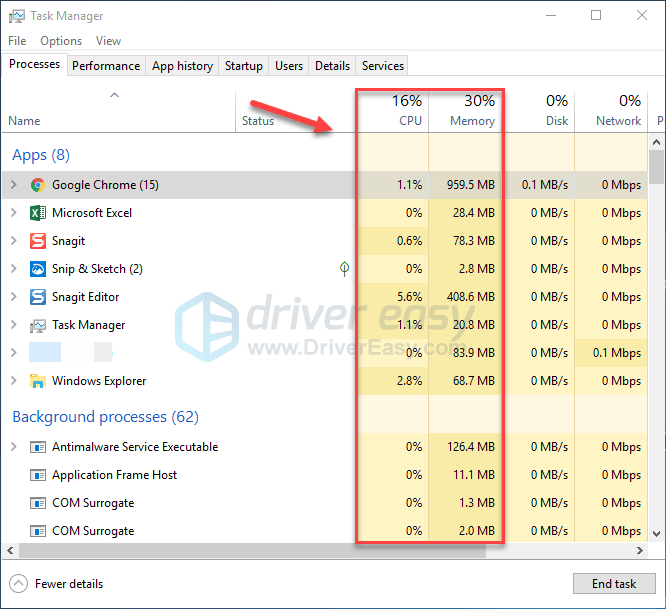
3) Klik kanan proses yang memakan sumber daya dan pilih Tugas akhir .
Jangan akhiri program apa pun yang tidak Anda kenal. Ini mungkin penting untuk fungsi komputer Anda.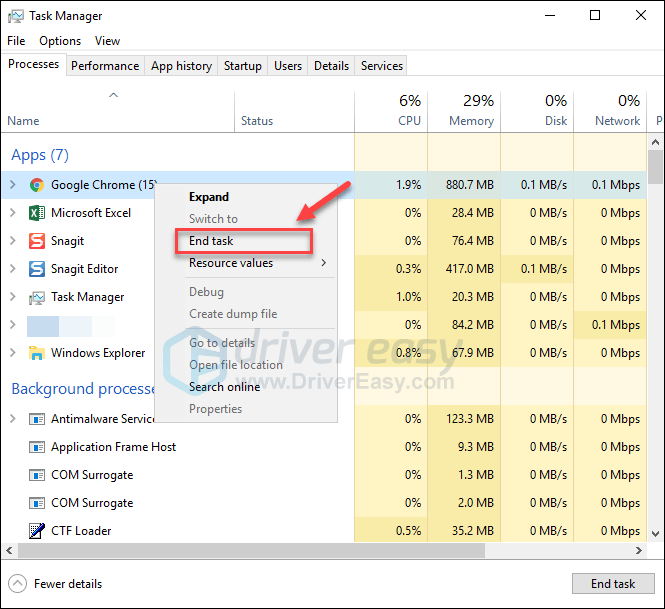
4) Luncurkan kembali Karat untuk melihat apakah itu berjalan dengan benar sekarang.
Jika Anda masih mengalami crash saat memainkan Rust, baca terus dan coba perbaikan berikutnya.
Perbaiki 5: Verifikasi integritas file game
Untuk menjalankan Rust dengan benar, Anda harus memastikan tidak ada file game penting yang rusak atau hilang. Anda dapat memverifikasi integritas file Rust dari Steam. (Steam akan memperbaiki file yang rusak secara otomatis jika terdeteksi.)
satu) Jalankan Uap.
dua) Klik PERPUSTAKAAN .

3) Klik kanan Karat dan pilih Properti.
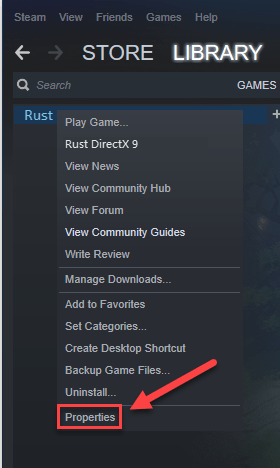
4) Klik FILE LOKAL tab, lalu klik VERIFIKASI INTEGRITAS FILE GAME .
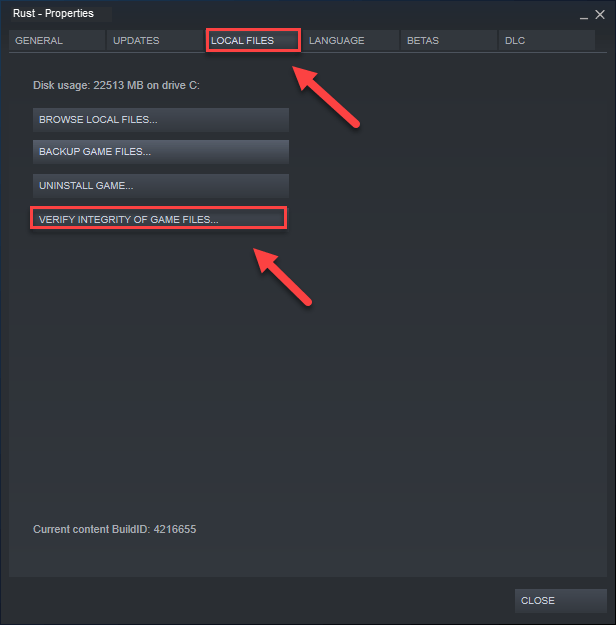
Tunggu hingga pemindaian selesai, lalu luncurkan kembali Karat untuk melihat apakah masalah Anda telah teratasi. Jika tidak, coba perbaikan berikutnya.
Perbaiki 6: Ubah opsi daya
Rencana daya di semua komputer diatur ke Seimbang secara default. Jadi komputer Anda terkadang melambat secara otomatis untuk menghemat energi, yang dapat menyebabkan Karat menabrak. Dalam hal ini, coba ubah rencana daya ke Performa tinggi e. Inilah caranya:
satu) Di keyboard Anda, tekan tombol logo Windows dan R pada saat yang sama untuk membuka dialog Run.
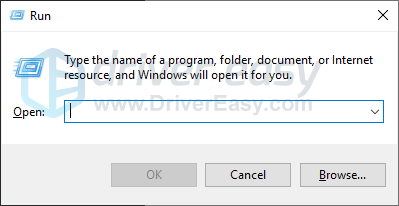
dua) Jenis powercfg.cpl ke dalam kotak dan tekan Memasuki .
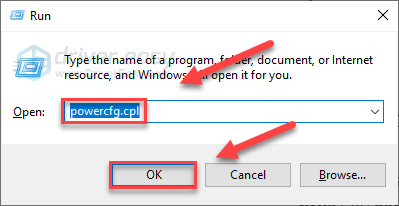
3) Pilih Performa tinggi pilihan.
Ini dapat mempercepat komputer Anda, tetapi akan menyebabkan komputer Anda menghasilkan lebih banyak panas.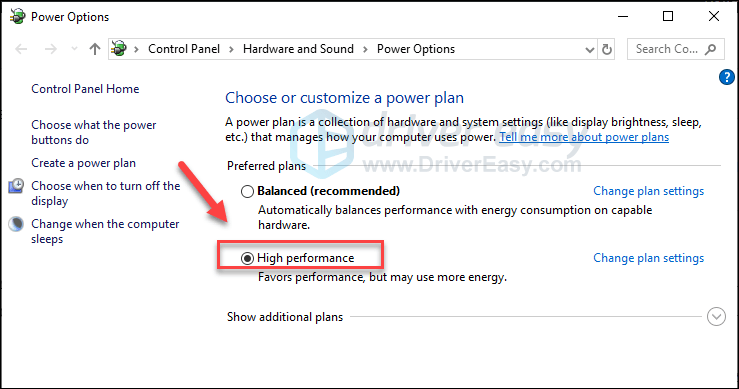
4) Restart komputer dan game Anda.
Semoga, Anda bisa bermain Rust sekarang! Jika masalah Anda masih ada, periksa perbaikan di bawah ini.
Perbaiki 7: Atur Afinitas Proses untuk game
Karat kemungkinan akan macet ketika tidak menggunakan potensi penuh CPU Anda dengan benar. Memberi Karat kekuatan penuh dari CPU dan Prosesor Anda, ikuti petunjuk di bawah ini:
satu) Meluncurkan Karat .
dua) Pada keyboard Anda, tekan tombol logo jendela kunci untuk meminimalkan Karat dan beralih ke desktop Anda.
3) Pada keyboard Anda, tekan tombol Tombol Ctrl, Shift dan Esc sekaligus menjalankan Task Manager.
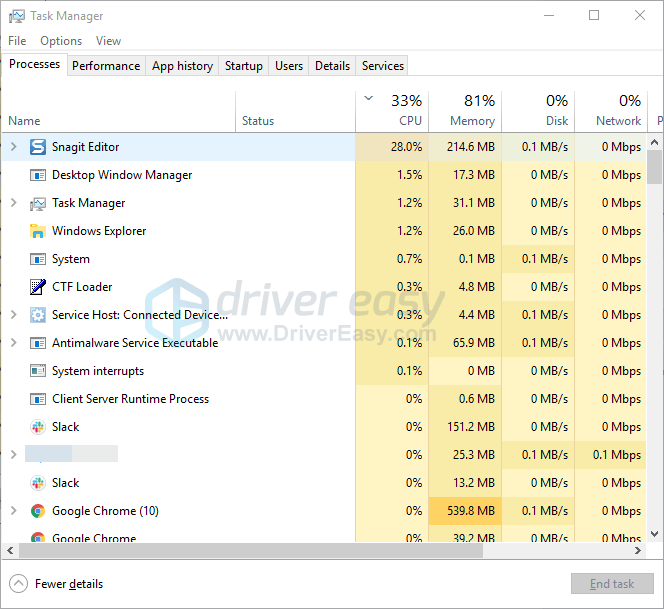
4) Klik tab rincian .
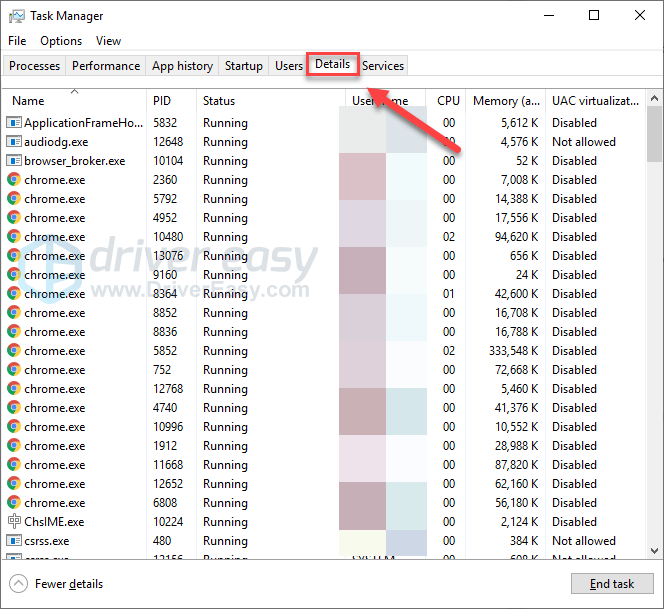
5) Klik kanan Karat dan pilih Tetapkan Afinitas .
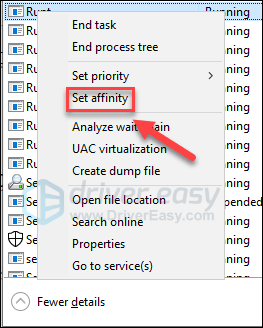
6) Centang semua kotak yang tersedia dan klik OK.
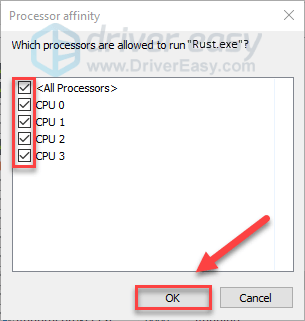
7) Luncurkan kembali game Anda untuk melihat apakah ini berhasil untuk Anda
jika Karat masalah crash masih terjadi, jangan khawatir, coba perbaiki di bawah ini.
Perbaiki 8: Atur Opsi Peluncuran Karat
Pengaturan internal yang tidak tepat untuk Rust juga dapat menyebabkan masalah crash game. Jika Karat terus-menerus macet tanpa alasan, coba opsi peluncuran di bawah ini:
satu) Jalankan Uap.
dua) Klik PERPUSTAKAAN .
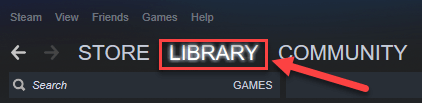
3) Klik kanan Karat dan pilih Properti .
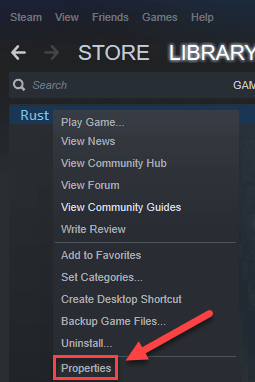
4) Klik SET OPSI PELUNCURAN.
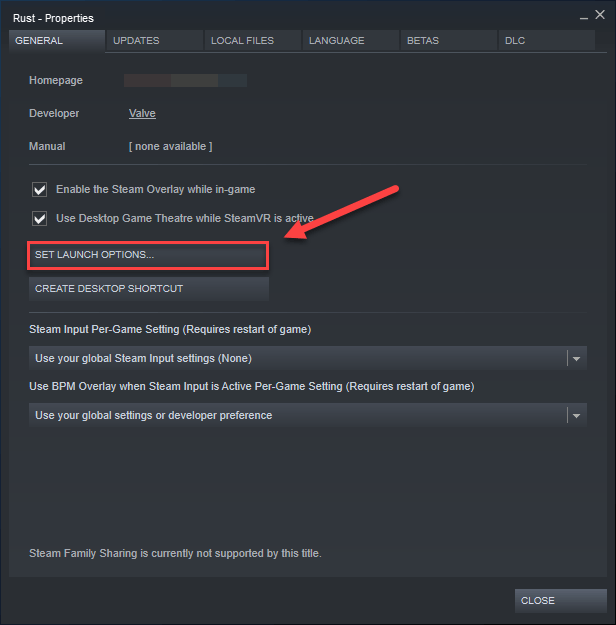
5) Hapus semua opsi peluncuran yang saat ini ditampilkan.
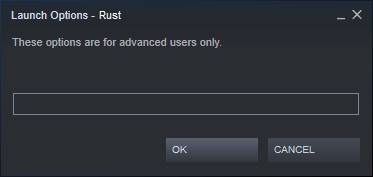
6) Jenis -high -maxMem=X -malloc=system -force-feature-level-11-0 -cpuCount=X -exThreads=X -force-d3d11-no-singlethreaded dan klik Oke .
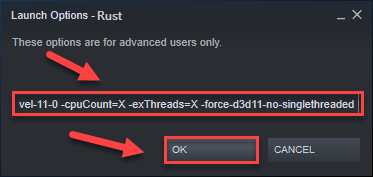
7) Mengulang kembali Karat untuk melihat ini membantu.
Jika ini tidak berhasil untuk Anda, silakan buka kembali kotak Opsi Peluncuran dan kosongkan opsi peluncuran. Kemudian, coba perbaikan berikutnya, di bawah ini.
Perbaiki 9: Sesuaikan memori virtual Anda
Memori virtual pada dasarnya adalah perpanjangan dari memori fisik komputer Anda. Ini adalah kombinasi dari RAM dan sebagian dari hard drive Anda. Jika komputer Anda kehabisan RAM saat melakukan tugas intensif, Windows akan mencelupkan ke memori virtual untuk penyimpanan file sementara.
Karat kemungkinan akan macet jika ukuran memori virtual Anda tidak cukup besar untuk menyimpan file-file sementara. Ikuti petunjuk di bawah ini untuk menyesuaikan ukuran memori virtual Anda dan lihat apakah ini yang menyebabkan masalah Anda:
satu) Pada keyboard Anda, tekan tombol logo jendela kunci dan jenis pengaturan sistem lanjutan.
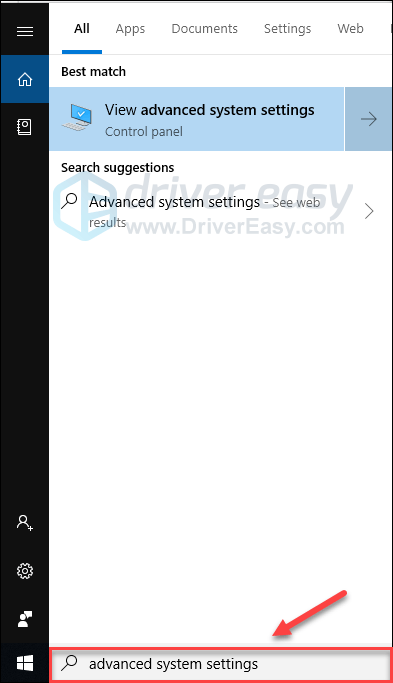
dua) Klik Lihat pengaturan sistem lanjutan.
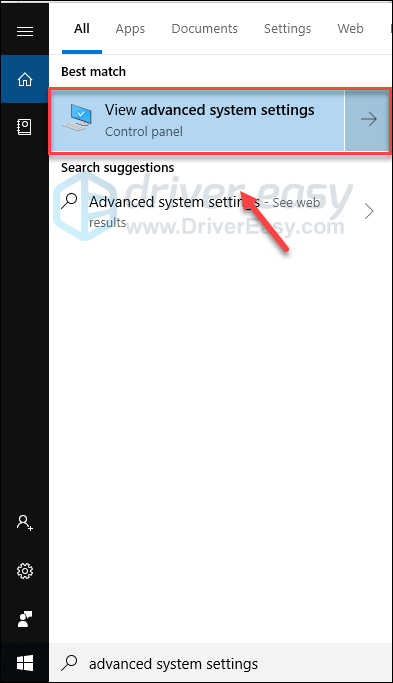
3) Klik Pengaturan .
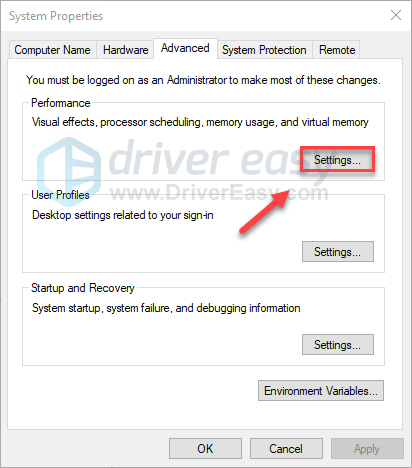
4) Klik Canggih tab, lalu klik Mengubah .
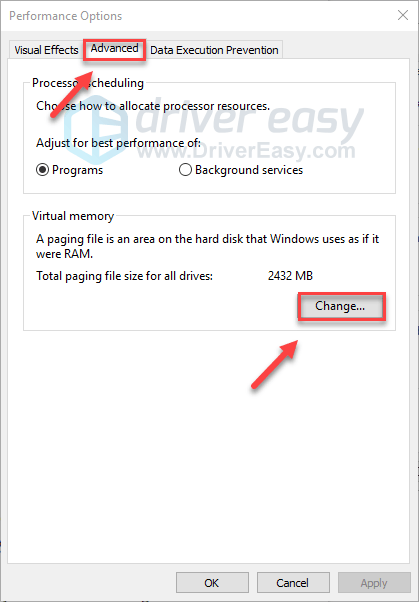
5) Hapus centang pada kotak di sebelah Secara otomatis mengelola ukuran file paging untuk semua drive .
6) Klik Anda drive C .
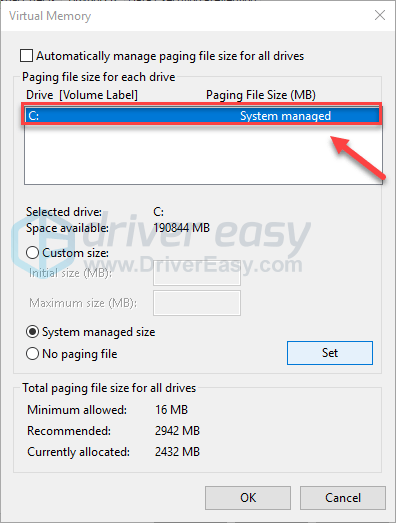
7) Klik tombol opsi di sebelah Ukuran khusus , lalu ketik 4096 di kotak teks di sebelah Ukuran awal (MB) dan Ukuran maksimum (MB) .
Microsoft menyarankan Anda mengatur memori virtual Anda tiga kali ukuran memori fisik (RAM) atau 4 GB (4096M), mana yang lebih besar.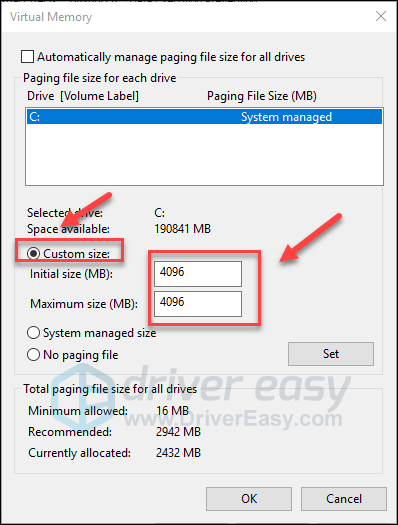
8) Klik Mengatur , lalu klik Oke .
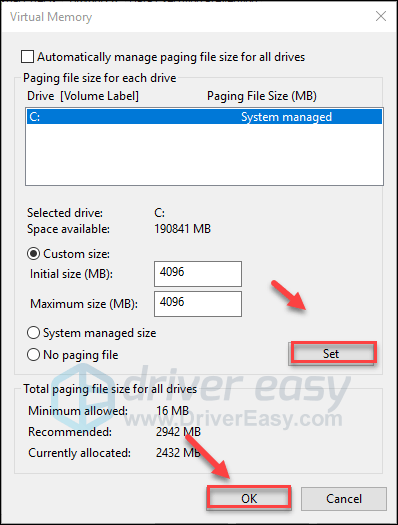
9) Restart komputer Anda dan Rust.
Anda seharusnya dapat menjalankan game tanpa crash sekarang. Jika tidak, periksa perbaikan di bawah ini.
Perbaiki 10: Instal Ulang Rust
Jika tidak ada perbaikan di atas yang berhasil untuk Anda, menginstal ulang Rust kemungkinan besar merupakan solusi untuk kesalahan game crash. Berikut adalah cara melakukannya:
satu) Jalankan Uap.
dua) Klik PERPUSTAKAAN .

3) Klik kanan Karat dan pilih Copot pemasangan.
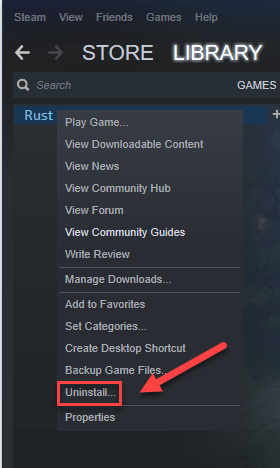
4) Klik MENGHAPUS .
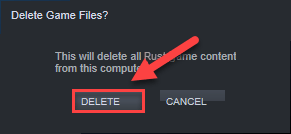
5) Klik kanan ikon uap pada bilah tugas, lalu pilih keluar .
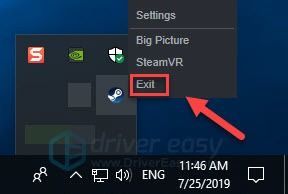
6) Pada keyboard Anda, tekan tombol logo jendela kunci dan DAN pada waktu bersamaan.
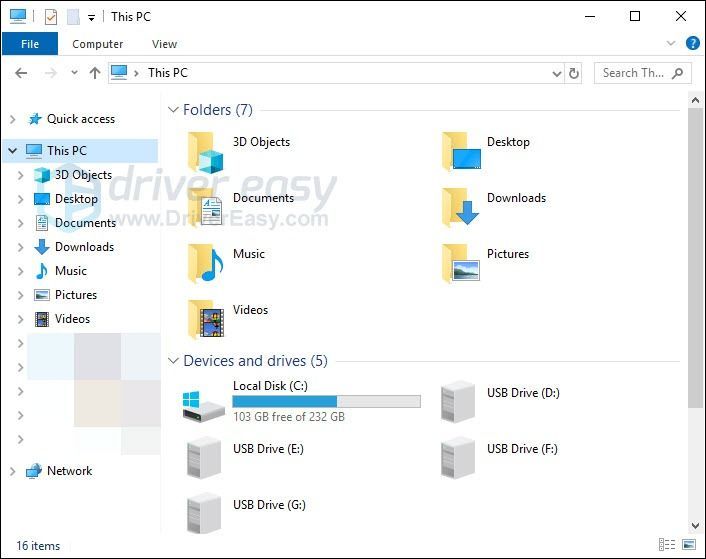
7) Tempel C:Program Files (x86)Steamsteamappscommon pada bilah alamat, lalu tekan tombol Masukkan kunci pada keyboard Anda.
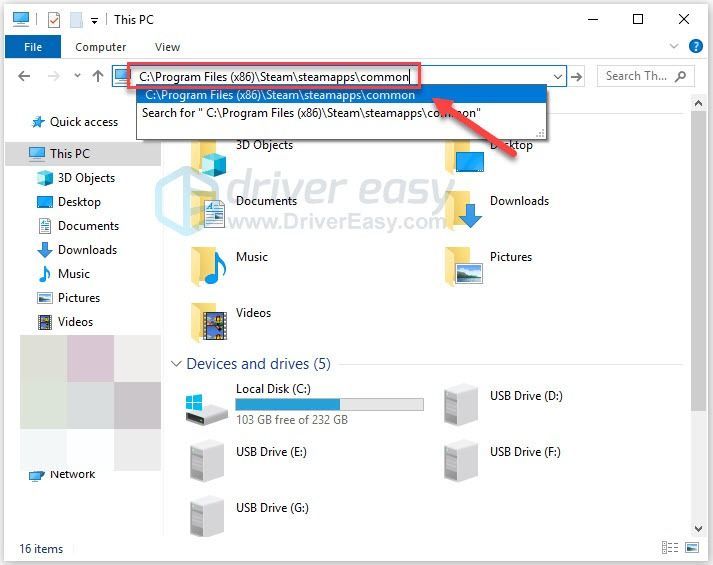
8) Soroti folder istirahat , lalu tekan tombol Dari pada keyboard Anda untuk menghapus folder.
9) Luncurkan kembali Steam untuk mengunduh dan menginstal ulang Karat .
Semoga artikel ini membantu menyelesaikan masalah Anda! Jika Anda memiliki pertanyaan atau saran, jangan ragu untuk meninggalkan komentar di bawah.





![[Fixed] Dead by Daylight Terus Menerjang | Tips 2022](https://letmeknow.ch/img/knowledge/66/dead-daylight-keeps-crashing-2022-tips.png)
